Jak spravovat úložiště iCloud na Apple iPhone X
Různé / / August 05, 2021
Úložný prostor je od zavedení chytrých telefonů velkým problémem. V primární fázi bylo zřídka k dispozici úložiště pro ukládání dat na smartphonu. Ale dnes, když lidé začali používat smartphone jako jediný přístroj, který kdy potřebovali úložný prostor, je pro všechny výrobce smartphonů výzvou. Když se všichni pokusili zvýšit kapacitu úložiště interně i externě, Apple měl lepší nápad. Byl to iCloud, jednoduchý a bezpečný úložný prostor, kam můžete uložit cokoli a všechno. Podpora více zařízení zvýšila popularitu iCloud. Ale bez řádné správy může být pro vás i iCloud shonem. Tento článek vás naučí, jak můžete spravovat úložiště iCloud na Apple iPhone X.
iCloud podporuje ukládání téměř všeho. Mají k dispozici automatické zálohování, díky kterému se nikdy nebudete muset starat o to, že budete zálohovat svá data pokaždé. S bezplatným úložištěm 5 GB poskytovaným zdarma pro všechny uživatele se musíte starat pouze o jeho první nastavení. Je to snadné a pokud vám dojde místo, můžete snadno koupit další za spravedlivé náklady. Přečtěte si, abyste zjistili, jak správně spravovat úložiště iCloud, abyste z toho měli co nejvíce.
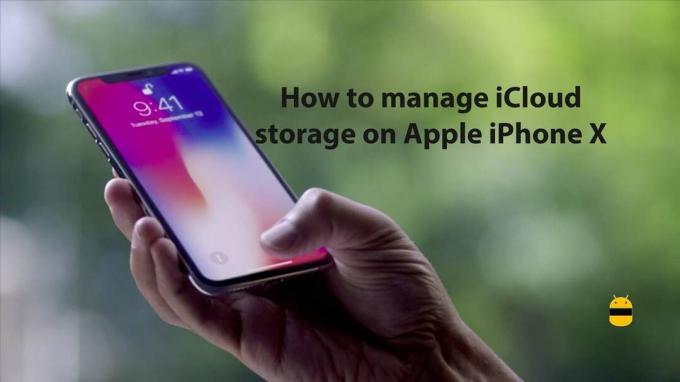
Obsah
-
1 Způsoby správy úložiště iCloud na Apple iPhone X
- 1.1 Jak nastavit iCloud na iPhone X
- 1.2 Jak zkontrolovat dostupné úložiště
- 1.3 Omezit používání aplikací na iCloudu
- 1.4 Jak odstranit zálohy
- 1.5 Jak dokoupit další úložný prostor na iCloudu
Způsoby správy úložiště iCloud na Apple iPhone X
Existuje několik věcí, které je třeba znát jako uživatele iPhonu pro správnou správu iCloud. Vše je uvedeno a vysvětleno v tomto článku.
Jak nastavit iCloud na iPhone X
Nastavení iCloudu na iPhone X je snadné jako zadání uživatelského jména a hesla. Pokud ještě nemáte Apple ID, budete si muset vytvořit nové. Kroky k nastavení iCloudu jsou:
- Otevřete nastavení
- Klepněte na iCloud
- Zadejte přihlašovací údaje
Jak zkontrolovat dostupné úložiště
Dostupné úložiště na iCloudu můžete kdykoli zkontrolovat. Kroky pro jeho kontrolu na iPhone X jsou:
- Otevřete nastavení
- Najděte své jméno v horní části nastavení a klepněte na něj
- Klikněte na iCloud
- Klikněte na Správa úložiště
- Úložiště můžete vidět v horní části obrazovky
Omezit používání aplikací na iCloudu
Povolit všem aplikacím přístup na iCloud není dobrý nápad. To může vést k tomu, že nežádoucí aplikace vytvoří zálohy na iCloudu a zmenší dostupné úložiště. Můžete tedy omezit nechtěné aplikace a povolit pouze důležité aplikace. Kroky k omezení použití aplikace iCloud jsou:
- Otevřete nastavení
- Najděte své jméno v horní části nastavení a klepněte na něj
- Klikněte na iCloud
- Najděte aplikaci, kterou chcete omezit, a vedle ní klikněte na přepínací tlačítko
Jak odstranit zálohy
Zálohu můžete z iPhonu X snadno odstranit z jakékoli aplikace nebo zařízení. kroky k tomu jsou:
- Otevřete nastavení
- Najděte své jméno v horní části nastavení a klepněte na něj
- Klikněte na iCloud
- Klikněte na Správa úložiště
- Klepněte na zálohování
- Vyberte zařízení
- Vyberte aplikaci, ze které chcete smazat zálohu
- Klikněte na smazat
Jak dokoupit další úložný prostor na iCloudu
Úložný prostor na iCloudu můžete kdykoli zakoupit podle potřeby. Kroky k tomu jsou:
- Otevřete nastavení
- Najděte své jméno v horní části nastavení a klepněte na něj
- Klikněte na iCloud
- Klikněte na Správa úložiště
- Klepněte na upgrade poblíž úložiště iCloud
- Vyberte požadovaný plán
- Zadejte přihlašovací údaje
- Klikněte na upgrade
Doufám, že tato příručka byla užitečná pro pochopení jak spravovat úložiště iCloud na Apple iPhone X. Pokud máte jakékoli dotazy nebo zpětnou vazbu, zanechte prosím níže komentář.
Obdivovatel přírody, filmů, kol a rockové hudby. Příjemný den ho potěší Beatles. Pink Floyd ho nechal v klidu spát.



![Stáhnout opravnou opravu zabezpečení pro Huawei Nova 2 s B338 z července 2018 [8.0 Oreo]](/f/747374c79d9e29c4b9b5322e24167601.jpg?width=288&height=384)